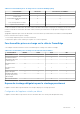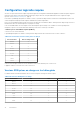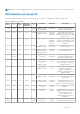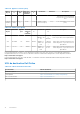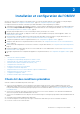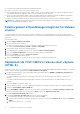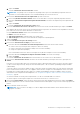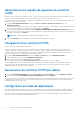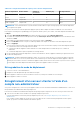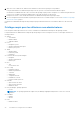Install Guide
Table Of Contents
- OpenManage Integration pour VMware vCenter Guide d’installation de la version 5.3
- Table des matières
- Introduction
- Installation et configuration de l’OMIVV
- Check-list des conditions préalables
- Téléchargement d’OpenManage Integration for VMware vCenter
- Déploiement de l’OVF OMIVV à l’aide du client vSphere (HTML-5)
- Génération d’une requête de signature de certificat (CSR)
- Chargement d’un certificat HTTPS
- Restauration du certificat HTTPS par défaut
- Configuration du mode de déploiement
- Enregistrement d’un serveur vCenter à l’aide d’un compte non-administrateur
- Enregistrement d’un nouveau serveur vCenter
- Chargement d’une licence sur la Console Administration OMIVV
- Inscription de vSphere Lifecycle Manager dans la Console Administration Dell EMC
- Annulation de l’enregistrement de vSphere Lifecycle Manager dans la Console Administration Dell EMC
- Vérification de l’installation
- Annulation de l’enregistrement de Dell OpenManage Integration pour VMware vCenter
- Configuration de l’appliance OMIVV
- Configuration de l’appliance OMIVV avec deux contrôleurs d’interface réseau (NIC)
- Modification du mot de passe de l’appliance OMIVV
- Configuration du Network Time Protocol (NTP) et définition du fuseau horaire local
- Modification du nom d’hôte de l’appliance OMIVV
- Redémarrage de l’appliance OMIVV
- Réinitialisation de l’appliance OMIVV sur les paramètres d’usine
- Reconfiguration d’OMIVV après la mise à niveau d’une version vCenter enregistrée
- Restauration d’OMIVV après le désenregistrement
- Mise à niveau de l’appliance OMIVV et de l’emplacement de la logithèque
- Mise à niveau de l’appliance OMIVV à l’aide de RPM (via Internet).
- Mise à niveau de l’appliance OMIVV à l’aide de RPM (via Internet)
- Gestion des sauvegardes et restaurations
- Configuration des sauvegardes et restaurations
- Planification des sauvegardes automatiques
- Exécution d’une sauvegarde immédiate
- Restauration de la base de données OMIVV à partir d’une sauvegarde
- Réinitialisation des paramètres de sauvegarde et de restauration
- Mise à niveau de l’appliance OMIVV à l’aide des sauvegardes et restaurations
- Configuration de l’appliance OMIVV à l’aide de l’Assistant de configuration initiale
- Accès au contenu de support à partir du site de support Dell EMC
- Documentation connexe
- Contacter Dell
d. Cliquez sur Suivant.
La fenêtre Sélectionner un nom et un dossier s’affiche.
REMARQUE : Si le package OVF est enregistré sur un partage réseau, le processus d’installation peut prendre entre 10 et
30 minutes. Pour une installation rapide, il est recommandé d'héberger l'OVF sur un lecteur local.
7. Dans la fenêtre Sélectionner un nom et un emplacement, procédez comme suit :
a. Dans le champ Nom de la machine virtuelle, saisissez le nom du modèle. Le nom peut comprendre jusqu'à 80 caractères.
b. Dans la liste Sélectionner un emplacement pour la machine virtuelle, sélectionnez un emplacement pour le déploiement du
modèle.
c. Cliquez sur Suivant.
La fenêtre Sélectionner des ressources de calcul s’affiche.
8. Dans la liste Sélectionner une ressource de calcul, sélectionnez la ressource de calcul de destination, puis cliquez sur Suivant.
Il est obligatoire de sélectionner la ressource de calcul de destination pour poursuivre. La vérification de la compatibilité est effectuée
pour vérifier si la ressource de calcul de destination est sélectionnée.
La fenêtre Afficher les détails s'affiche avec les informations suivantes :
● Éditeur : les données de l’éditeur
● Taille de téléchargement : la taille du modèle OVF en giga-octets
● Taille sur disque : les informations sur les détails alloués statiquement et dynamiquement
9. Cliquez sur Suivant.
La fenêtre Sélectionner un espace de stockage s'affiche.
10. Dans la fenêtre Sélectionner un stockage, procédez comme suit :
a. Dans la liste déroulante Sélectionner un format de disque virtuel, sélectionnez l’un des formats suivants :
● Thick Provision Lazy Zeroed (Allocation statique avec mise à zéro tardive)
● Thick Provision Eager Zeroed (Allocation statique avec mise à zéro immédiate)
● Thin provision (Allocation dynamique)
Il est recommandé de sélectionner Thick Provision Eager Zeroed (Allocation statique avec mise à zéro immédiate).
b. Dans la liste déroulante Stratégie de stockage de la machine virtuelle, sélectionnez une stratégie.
c. Cliquez sur Suivant.
La fenêtre Sélectionner des réseaux affiche des informations sur les réseaux source et de destination.
11. Dans la fenêtre Sélectionner des réseaux, sélectionnez un réseau de destination pour chaque réseau source, puis cliquez sur
Suivant.
Pour gérer les serveurs Dell EMC dans votre environnement vSphere, OMIVV doit disposer d’un accès à la fois au réseau vSphere
(vCenter et réseau de gestion ESXi), ainsi qu’au réseau hors bande (iDRAC, CMC et Dell EMC OpenManage Enterprise Modular
(OME-Modular).
Si le réseau vSphere et le réseau hors bande sont gérés comme des réseaux isolés distincts dans votre environnement, OMIVV doit
pouvoir accéder aux deux réseaux. Dans ce cas, l’appliance OMIVV doit être configurée avec deux adaptateurs réseau. Si le réseau
hors bande est accessible à l’aide du réseau vSphere, ne configurez pas d’adaptateur réseau pour l’appliance OMIVV. Pour plus
d’informations sur la configuration de deux adaptateurs, voir Configuration de l’appliance OMIVV avec deux contrôleurs d’interface
réseau (NIC) , page 28.
● Réseau hors bande : réseau de gestion auquel un iDRAC, un CMC et un OME-Modular sont connectés.
● Réseau vSphere : réseau de gestion auquel sont connectés les hôtes ESXi, les vCenters et les PSC.
12. Dans la fenêtre Prêt à terminer, vérifiez les options sélectionnées pour la tâche de déploiement d'OVF, puis cliquez sur Terminer.
La tâche de déploiement s’exécute et affiche la fenêtre d’état d’achèvement dans laquelle vous pouvez suivre l’état de progression de
la tâche.
13. Mettez la machine virtuelle sous tension.
REMARQUE :
Une fois le fichier OVF déployé, vous devez obligatoirement définir la date et l’heure actuelles avant de vous
enregistrer sur OMIVV.
Installation et configuration de l’OMIVV 17